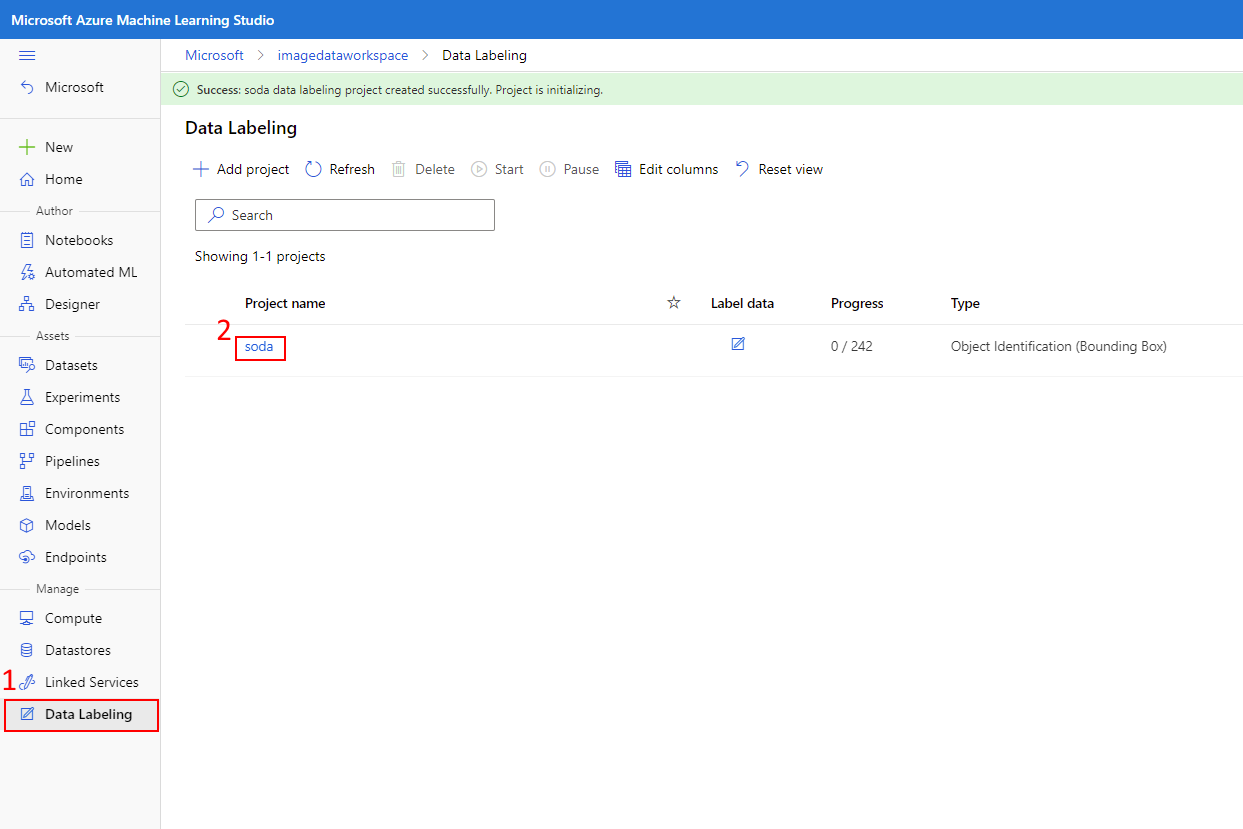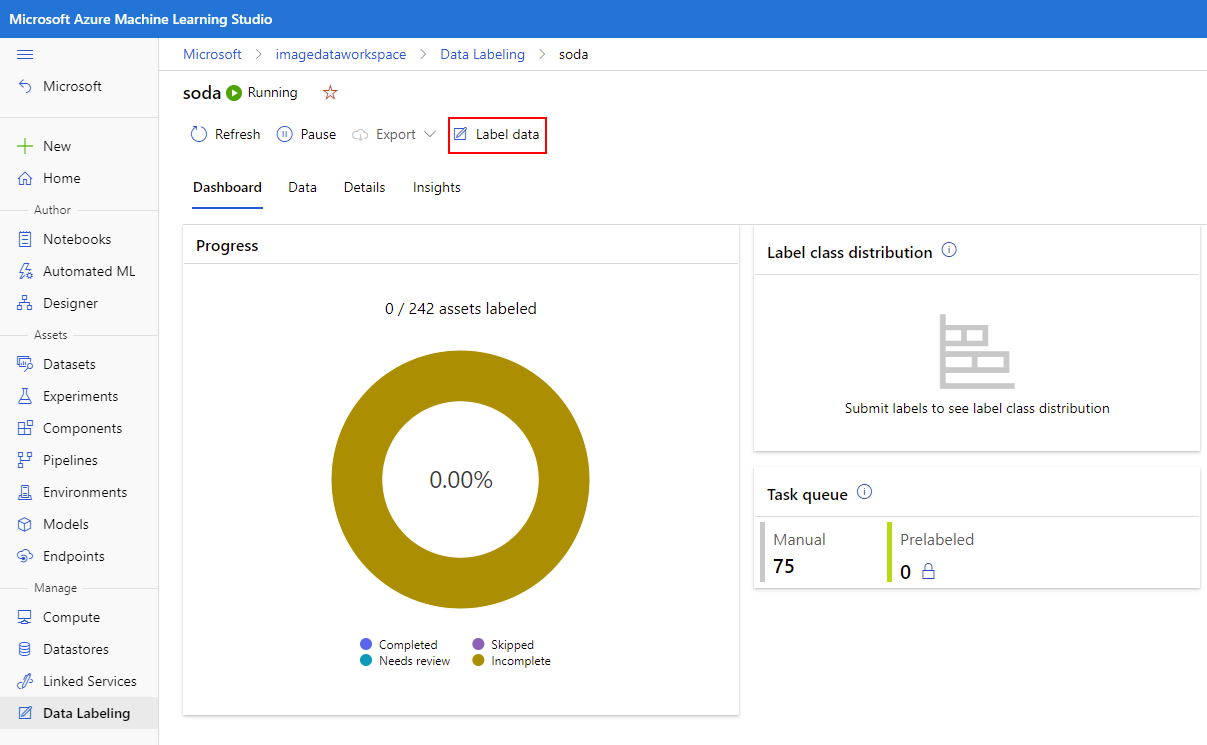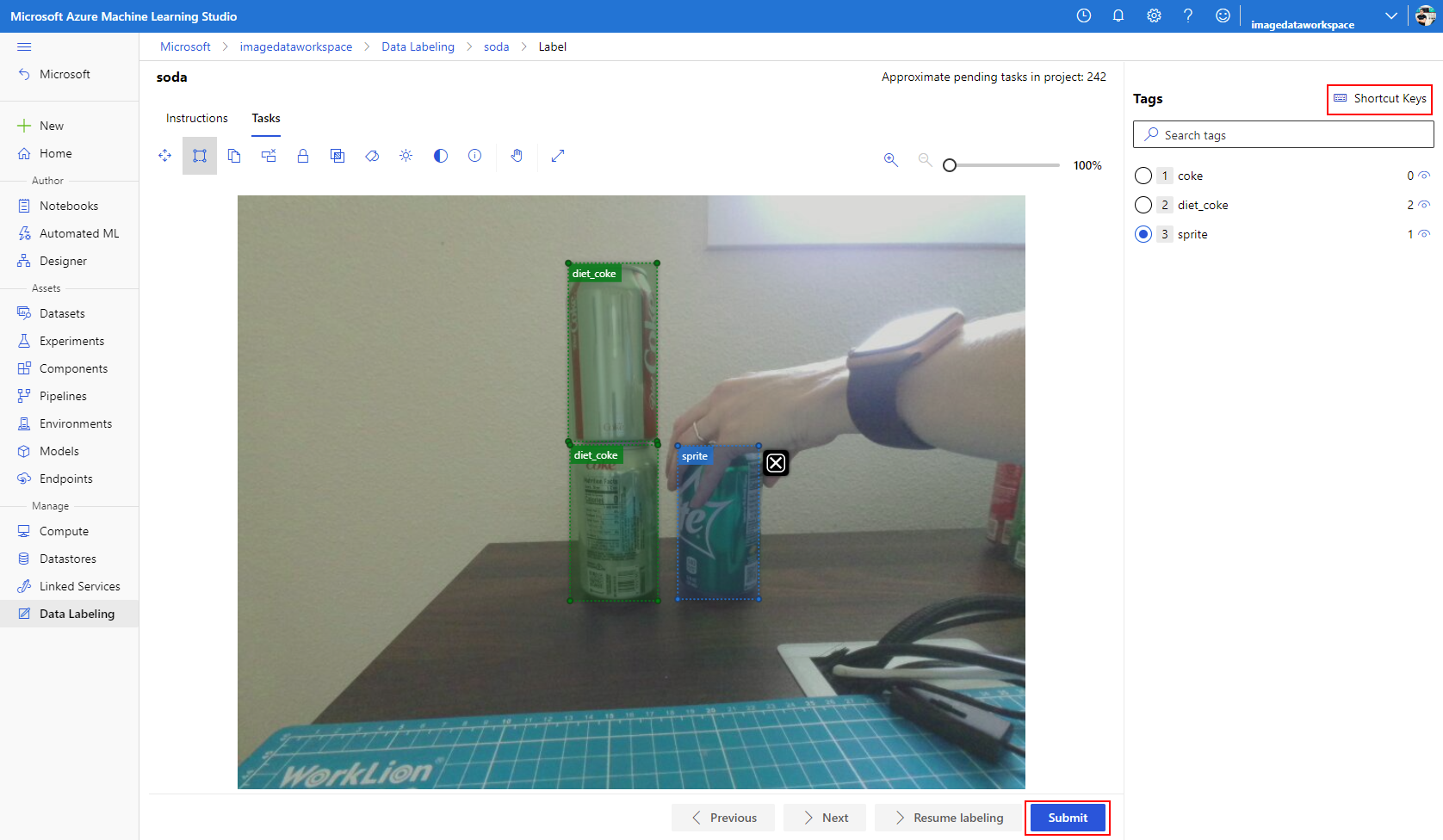Rotular imagens com as ferramentas de rotulagem de dados do Azure Machine Learning
Agora, estamos prontos para começar a trabalhar com nosso projeto de Rotulagem de Dados de Azure Machine Learning recém-criado. Para preparar nossas imagens para treinar um modelo de detecção de objetos, precisamos rotular os dados de imagem adequadamente. Essa tarefa envolverá desenhar uma caixa delimitadora em torno dos objetos de interesse em nosso conjuntos de dados, que serão armazenados como metadados. Esses metadados serão referenciados durante o treinamento para nos permitir medir a precisão do modelo conforme ele é treinado ao longo do tempo. A precisão de nosso modelo é verificada referenciando os dados de imagem rotulados para determinar se os objetos detectados estão sendo identificados dentro das regiões que definimos.
Rotular imagens com as ferramentas de rotulagem de dados do Azure Machine Learning
Navegue até o projeto de Rotulagem de Dados do Azure Machine Learning localizando a seção Gerenciar no painel esquerdo e selecione Rotulagem de Dados e, em seguida, selecione o projeto recém-criado.
Na tela resultante, selecione o botão Rotular dados.
A etapa anterior abrirá um utilitário de rotulagem, que permitirá desenhar caixas delimitadores e marcar objetos/defeitos presentes nas imagens. Há vários atalhos de teclado disponíveis, que podem ser revisados no painel Teclas de Atalho. Ao rotular imagens, selecione o botão Enviar para salvar a imagem rotulada. Repita esse processo para rotular no mínimo 10 imagens (10 é a quantidade mínima de amostras rotuladas exigidas pelo Estúdio do Azure Machine Learning para treinar com sucesso um modelo de detecção de objeto em uma tarefa de experimento).